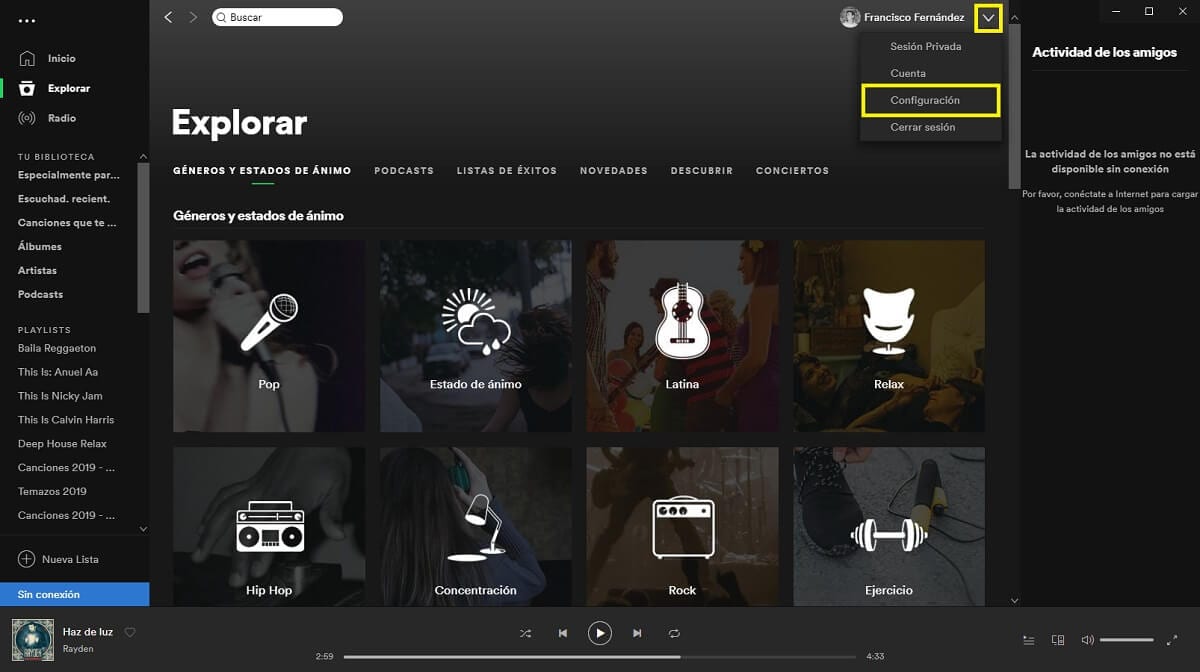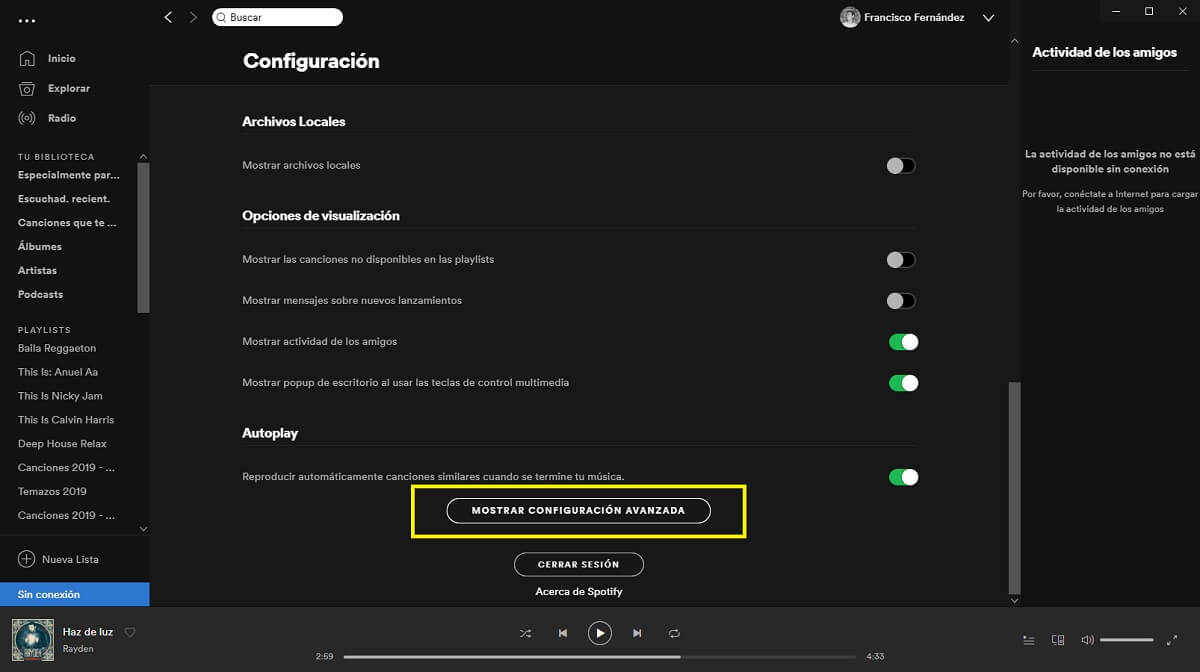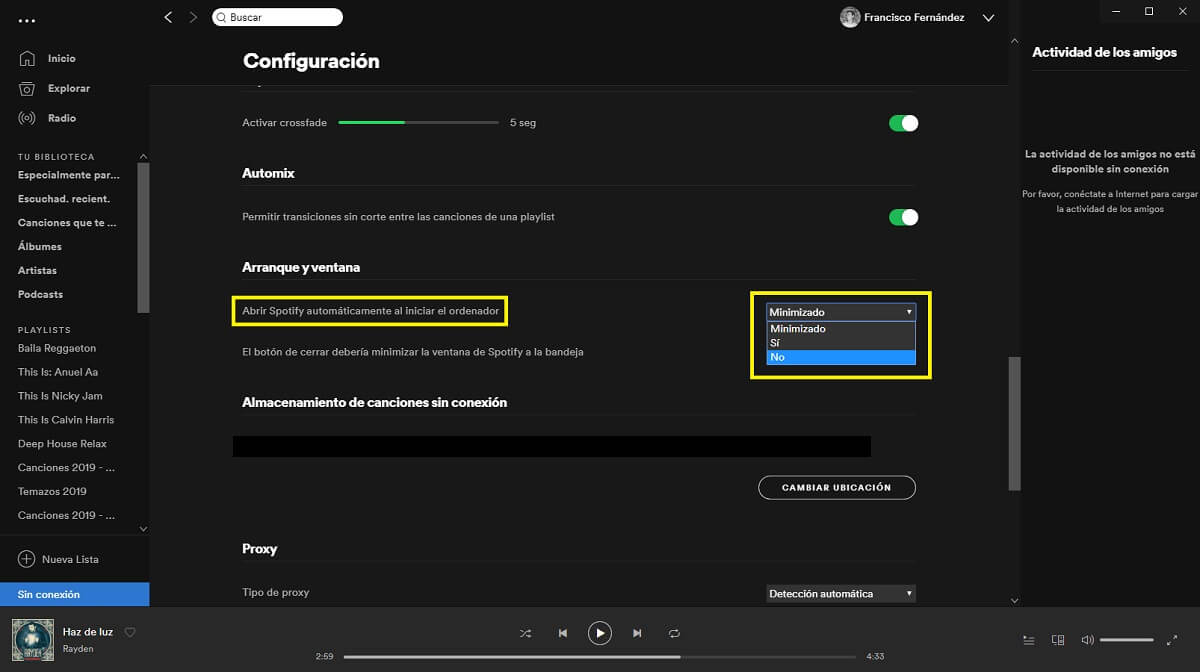כיום, אחד משירותי הזרמת המוסיקה הנפוצים ביותר הוא Spotify. וזה כי יש לו אחת מספריות התוכן הגדולות, והיא תואמת כיום למערכות הפעלה רבות ושונות, מה שמייצג יתרון ממשי.
עם זאת, האמת היא שהלקוחות השונים של השירות, בהזדמנויות הם נפתחים ברגע שהמחשב מופעל בכוונה להקל על המשימות, כמו שקורה למשל ביישום עבור Microsoft Windowsלמרות שלעיתים יש מי שלא רוצה שזה יקרה ורוצה להימנע מכך, בין לאינטרס שלהם ובין אם זו דרך להפחית ביצועים ולעכב את אתחול מערכת ההפעלה למחשבים פחות חזקים.
כיצד למנוע מ- Spotify להיפתח כאשר Windows מתחיל
בדרך כלל, כברירת מחדל כאשר Windows מתחיל, Spotify נותרה מינימלית פתוחה בשורת המשימות, כך שתוכל לגשת אליו בכל פעם שאתה זקוק לו. עם זאת, אם אתה מעדיף לגשת ידנית ליישום מתי שתרצה, עליך פשוט לבצע את השלבים הבאים:
- בפינה השמאלית העליונה, ממש ליד השם שהוקצה לחשבונך, לחץ על התפריט הנפתח ובתפריט שיוצג, בחר באפשרות "הגדרות".
- תפריט ההגדרות של Spotify יופיע, שם תמצא מידע בנוגע לחשבונך והיבטים שונים ביישום עצמו. לך לתחתית ואז לחץ על הכפתור "הצג הגדרות מתקדמות".
- לבסוף, בקטע "התחל וחלון", באפשרות "פתח את Spotify באופן אוטומטי בעת הפעלת המחשב" בחר בתפריט הנפתח האפשרות המתאימה לך ביותר. אתה יכול לבחור אם ברצונך שהוא יתחיל ישירות עם המחשב, אם אתה מעדיף שהוא ימוזער, או אם ברצונך ישירות שהוא לא יתחיל עם Windows.

לאחר שביצעת את השינויים הם יישמרו אוטומטית, כך בפעם הבאה שאתה ניגש ל- Spotify, ההגדרות החדשות כבר יושמו, ובפעם הבאה שתפעיל את המחשב שלך, התצורה שציינת בהגדרות כבר אמורה להתבצע ללא שום בעיה. כמו כן, אם בחרת באפשרות לא לפתוח, ייתכן שתבחין בשיפור בזמני ההפעלה, במיוחד אם המחשב שלך ישן במקצת.